Все привыкли, что смартфон - это не самая подходящая фототехника для съёмки чего-то «по-быстрому». Пока включишь дисплей, пока разблокируешь экран, найдёшь иконку «Камера» и нажмёшь на неё - фотографировать уже станет нечего. В действительности же почти во всех современных смартфонах камеру можно включить моментально - двумя нажатиями клавиши уменьшения громкости (Huawei/Honor, LG), клавишей «Домой» (Samsung) или двумя поворотами запястья (Motorola, Google Nexus). В некоторых смартфонах других брендов камеру можно активировать двойным нажатием клавиши увеличения громкости или отдельной взятой «спецклавишей» (например, клавишей Boom в Alcatel Idol 4/4S).
Не пренебрегайте трюками для быстрого запуска камеры (источник: androidcentral.com)
Ни пароль на экране блокировки, ни количество фоновых задач не помешают включить камеру прямо из режима ожидания максимально быстро. К диковинным комбинациям клавиш или жестам придётся привыкать, но это стоит того, чтобы не впадать в растерянность каждый раз, когда камера понадобится вам «здесь и сейчас».
Вход в приложения с помощью отпечатка пальца
Разблокировка с помощью сканера отпечатков пальца - полезная штука, хотя нужна она не всем. Потому что у многих людей вообще нет необходимости прятать информацию в мобильнике под пароль, а злоумышленники найдут способ сбросить/перепрошить смартфон после кражи.
С помощью сканера отпечатка пальцев можно входить без пароля в приложения и оплачивать покупки в интернете
Но даже в этом случае сканер отпечатков пригождается - не для того, чтобы ставить пароль на все подряд приложения, а для того, чтобы не вводить пароль там, где без него нельзя. Например, гораздо приятнее и быстрее коснуться сканера отпечатков, чем набирать цифры и буквы при входе в приложение банка или при оплате игры/программы/музыки/видео с телефона. Впрочем, любители «скрывать, стесняться и утаивать» информацию на мобильнике могут поставить запрос «предъявить пальчики» на каждый чих в Android - фирменные оболочки Huawei и ZTE в новых моделях, к примеру, предоставляют такую возможность.
Не стесняйтесь спрашивать у смартфона - он поймёт
Но программисты Google/Яндекс и других корпораций-софтописателей едят свой хлеб с маслицем и икрой не зря, поэтому голосовой поиск становится всё более сообразительным. А это значит, что в незнакомом городе вы вполне можете запросить у мобильника «ближайший банкомат Сбербанка» или «супермаркет Пятёрочка поблизости» и получить искомое без выхода в поисковую строку Google.
Гугл поможет всегда. Ну, или хотя бы попытается
Подсказки Google Now пока впечатляют меньше и ассоциируются только с прилипшей к строке уведомлений информации о погоде, но Google запоминает ваши перемещения с помощью GPS, вкусы и предпочтения согласно поисковым запросам и посещенным сайтам, информацию в списке контактов, после чего со временем Now становится умнее, автоматически напоминает Вам о днях рождения близких, результатах матчей любимых команд, пробках по пути на работу и изменениях в погоде поутру. Это далеко не идеальная по своей сообразительности, но уже сейчас полезная во многом система искусственного интеллекта - отчего б не воспользоваться, раз уж бесплатно и не для нужд спецслужб?
Есть ИК-порт - есть пульт ДУ
Когда-то с помощью инфракрасного порта можно было делиться рингтонами, смешными видеозаписями и картинками. Те прекрасные времена остались в прошлом, но ИК-порт по-прежнему устанавливают в новые модели. В бюджетные Xiaomi Redmi Note 3/Redmi 4, LeEco, модели среднего класса, наподобие Honor 8, ASUS ZenFone 3, Meizu Pro 6, и даже в флагманы, Huawei Mate 9, HTC One M9 и Samsung Galaxy S6, к примеру.
Зачем? Для управления бытовой техникой - телевизорами, видеомагнитофонами (да какими ещё, к лешему, магнитофонами в 2017-м?), кондиционерами, микроволновками, ещё чем-нибудь шибко умным. Не жизненно необходимая функция, но убавить громкость, когда в дверь звонят, а у вас орёт на всю квартиру телевизор, и пульт затерялся неведомо где, будет всегда кстати.
Управлять техникой со смартфона не всегда необходимо, но очень часто полезно
Как правило, приложения в комплекте со смартфонами предназначены для управления техникой аналогичного со смартфоном бренда - Xiaomi, LeEco или Samsung, например. Но ничего не мешает вам отправиться в Google Play и по словам «ИК-пульт» или «IrDA» найти подходящую для вашей бытовой техники альтернативу. Для гурманов есть даже приложения, которые организуют передачу и приём файлов посредством ИК-порта - пригодится тем, у кого ещё не умер Siemens CX65 или Sony Ericsson K500i, но кабель для подключения к ПК уже безвозвратно потерян.
Передача файлов посредством Wi-Fi
Кстати, об обмене файлами между мобильниками - Bluetooth, которые все мы привыкли использовать для таких нужд, тоже довольно убогий и архаичный вариант для обмена видеозаписями и приложениями актуального размера. Гораздо разумнее использовать для этого Wi-Fi, который эдак раз в 5 быстрее, чем Bluetooth такой же степени актуальности.
Проблема состоит в том, что единого стандарта для передачи и приёма файлов с помощью Wi-Fi для Android не существует - Google либо агитирует складывать файлы в облачное хранилище «Диск», либо ратует за гибридный вариант передачи данных «Android Beam» - когда смартфоны нужно прислонить друг другу, они установят связь по NFC, а потом продолжать передавать файлы с помощью Bluetooth.
Вместо медлительного Bluetooth передавать файлы между смартфонами можно с помощью Wi-Fi
Поэтому для нашей затеи понадобятся вспомогательные средства. К примеру, известный каждому энтузиасту ES Проводник. Раз смартфон, два смартфон, каждый с установленным приложением. Оба действующих лица выбирают пункт «отправитель», один выбирает «получить», второй «отправить», выбор файлов - и передача на скорости 30-50 Мбит/с (зависит от смартфонов). Всё! В крайнем случае, скачайте себе и передайте другу по Bluetooth этот самый ES Проводник с официального сайта - 10 Мбайт «погоды не сделают», тем более, что размещение файла объёмом несколько сотен Мбайт в облаке вместо прямой передачи на смартфон - гораздо более глупая затея, особенно после смерти безлимитных мобильных тарифов в России.
Подключаем флэшки и жёсткие диски к смартфону/смартфон к телевизору
«Я сейчас далеко от компьютера, не смогу передать тебе файл» - красивая отговорка, если вам хочется отдохнуть, но в остальных случаях следует иметь в виду такую смартфонную функцию, как USB OTG (On-The-Go). Это когда к разъёму, который, как мы привыкли, пригоден только для подзарядки телефона или для подключения его к компьютеру, оказывается способен работать с флэшками, жёсткими дисками, карт-ридерами, клавиатурами-мышками, игровыми геймпадами и даже принтерами! Через переходник на полноразмерный USB-разъём, разумеется.
Никаких драйверов или прочих плясок с бубнами не требуется - подключаете, и всё работает. Таким образом, например, можно сразу «в поле» отправить фотографии с фотоаппарата родным/работодателю, закачать на смартфон пачку фильмов с HDD, чтобы смотреть их в длительном переезде, или наоборот, экстренно освободить карту памяти на мобильнике, чтобы хватило места для многочасовой видеозаписи.
Практически все новые смартфоны поддерживают подключение посредством USB OTG, но говорить «за всю Одессу» мы не станем, поэтому убедитесь, что ваша модель способна осилить такой тип соединения поиском словами «имя_смартфона OTG», или просто купите кабель за 50-300 рублей и экспериментируйте!
USB OTG позволяет подключать устройства к смартфону, как к компьютеру
С подключением смартфонов к телевизору дела обстоят сложнее. В давние времена мобильники оснащали отдельным выходом micro-HDMI, который работал прогнозируемым образом, да и кабель к нему достать было сравнительно легко. Затем, когда смартфоны стали избавлять от «лишних» разъёмов, к нему на смену пришёл стандарт MHL. Подключаете одну сторону кабеля к micro-USB/USB-C, а вторую к HDMI - смартфон выводит изображение на телевизор и при этом даже подзаряжается (если разъём на TV тоже соответствует стандарту MHL. Не соответствует - не подзаряжается). Некоторое время был популярен среди производителей смартфонов - в списке смартфонов с поддержкой этого стандарта особо выделяется гвардия Sony Xperia.
Но затем MHL «сдулся» из-за лицензионных разбирательств и ему на смену пришёл SlimPort - те же яйца принципы подключения устройств в ТВ, только свободные от патентных отчислений. Встречается в большинстве новых смартфонов LG, BlackBerry, некоторых моделях HTC и ASUS .
В большинстве случаев «Google и компания» рекомендуют использовать беспроводную передачу данных на экран с помощью Miracast. Подключаете приемник в телевизор, выбираете «трансляция экрана» (или что-то подобное) в смартфоне - и с задержкой в секунду-другую изображение начинает поступать на большой экран. Какой-никакой, а «видак».
Гостевой режим - когда нельзя отказать «дать попользоваться» смартфоном
Сторонники радикальных методов решения проблем этого не поймут, но случаются в жизни ситуации, когда смартфон нужно дать в руки супругу/ребёнку для звонков, игр или ещё чего-нибудь, но вываливать напоказ список приложений, фотографии, переписку в мессенджерах или банковские счета в клиентском софте не очень-то хочется. Запрос отпечатка пальцев спасает от любопытных глаз, но в большинстве смартфонов дополнительно «закрыть» отпечатком болезненную информацию нельзя. Один раз разблокировали смартфон - и он в полном распоряжении вашего чада/второй половинки/Пети, который пришёл в гости к вашему ребёнку.
Смартфоны давно поддерживают раздельные учётные записи для владельца и посторонних людей
Но есть и компромиссный вариант - создать второго пользователя смартфона, как раз для случаев, когда «мне просто позвонить/поиграть». Подробно схему этих (и многих других) «санкций» для любопытных пользователей мобильника мы рассматривали в соответствующей статье , поэтому сегодня на инструкциях останавливать не будем. Просто знайте - в любом современном мобильнике можно соорудить «пустую» часть системы, из которой нельзя будет получить доступ к вашим личным данным.
NFC - пропуск, банковская карта и пополнение проездного с мобильника
Помимо всяческих Bluetooth, Wi-Fi и 4G-модулей многие современные смартфоны поддерживают технологию NFC. Именно с её помощью владельцы новых iPhone и Samsung оплачивают товары в магазинах со смартфона вместо банковской карты . Технически, реализовать подобные трюки можно в огромной армии смартфонов с поддержкой NFC, но бюрократией и договорами с банками озаботились только Apple и Samsung, поэтому во всех остальных устройствах технологию будут «мариновать» для оплаты до лучших времён.
А вот здесь и сейчас NFC можно использовать как связь короткого действия для сеансов связи малого радиуса действия. Для жителей Москвы смартфон с NFC уже сейчас может заменить проездной (его прикладывают к турникету вместо транспортных карт), может работать терминалом для считывания срока действия и количества оставшихся поездок (нужно приложение, включенный NFC и один раз приложить карту к тыловой панели смартфона).
Все привыкли, что смартфон - это не самая подходящая фототехника для съёмки чего-то «по-быстрому». Пока включишь дисплей, пока разблокируешь экран, найдёшь иконку «Камера» и нажмёшь на неё - фотографировать уже станет нечего. В действительности же почти во всех современных смартфонах камеру можно включить моментально - двумя нажатиями клавиши уменьшения громкости (Huawei/Honor, LG), клавишей «Домой» (Samsung) или двумя поворотами запястья (Motorola, Google Nexus). В некоторых смартфонах других брендов камеру можно активировать двойным нажатием клавиши увеличения громкости или отдельной взятой «спецклавишей» (например, клавишей Boom в Alcatel Idol 4/4S).
Не пренебрегайте трюками для быстрого запуска камеры (источник: androidcentral.com)
Ни пароль на экране блокировки, ни количество фоновых задач не помешают включить камеру прямо из режима ожидания максимально быстро. К диковинным комбинациям клавиш или жестам придётся привыкать, но это стоит того, чтобы не впадать в растерянность каждый раз, когда камера понадобится вам «здесь и сейчас».
Вход в приложения с помощью отпечатка пальца
Разблокировка с помощью сканера отпечатков пальца - полезная штука, хотя нужна она не всем. Потому что у многих людей вообще нет необходимости прятать информацию в мобильнике под пароль, а злоумышленники найдут способ сбросить/перепрошить смартфон после кражи.
С помощью сканера отпечатка пальцев можно входить без пароля в приложения и оплачивать покупки в интернете
Но даже в этом случае сканер отпечатков пригождается - не для того, чтобы ставить пароль на все подряд приложения, а для того, чтобы не вводить пароль там, где без него нельзя. Например, гораздо приятнее и быстрее коснуться сканера отпечатков, чем набирать цифры и буквы при входе в приложение банка или при оплате игры/программы/музыки/видео с телефона. Впрочем, любители «скрывать, стесняться и утаивать» информацию на мобильнике могут поставить запрос «предъявить пальчики» на каждый чих в Android - фирменные оболочки Huawei и ZTE в новых моделях, к примеру, предоставляют такую возможность.
Не стесняйтесь спрашивать у смартфона - он поймёт
Но программисты Google/Яндекс и других корпораций-софтописателей едят свой хлеб с маслицем и икрой не зря, поэтому голосовой поиск становится всё более сообразительным. А это значит, что в незнакомом городе вы вполне можете запросить у мобильника «ближайший банкомат Сбербанка» или «супермаркет Пятёрочка поблизости» и получить искомое без выхода в поисковую строку Google.
Гугл поможет всегда. Ну, или хотя бы попытается
Подсказки Google Now пока впечатляют меньше и ассоциируются только с прилипшей к строке уведомлений информации о погоде, но Google запоминает ваши перемещения с помощью GPS, вкусы и предпочтения согласно поисковым запросам и посещенным сайтам, информацию в списке контактов, после чего со временем Now становится умнее, автоматически напоминает Вам о днях рождения близких, результатах матчей любимых команд, пробках по пути на работу и изменениях в погоде поутру. Это далеко не идеальная по своей сообразительности, но уже сейчас полезная во многом система искусственного интеллекта - отчего б не воспользоваться, раз уж бесплатно и не для нужд спецслужб?
Есть ИК-порт - есть пульт ДУ
Когда-то с помощью инфракрасного порта можно было делиться рингтонами, смешными видеозаписями и картинками. Те прекрасные времена остались в прошлом, но ИК-порт по-прежнему устанавливают в новые модели. В бюджетные Xiaomi Redmi Note 3/Redmi 4, LeEco, модели среднего класса, наподобие Honor 8, ASUS ZenFone 3, Meizu Pro 6, и даже в флагманы, Huawei Mate 9, HTC One M9 и Samsung Galaxy S6, к примеру.
Зачем? Для управления бытовой техникой - телевизорами, видеомагнитофонами (да какими ещё, к лешему, магнитофонами в 2017-м?), кондиционерами, микроволновками, ещё чем-нибудь шибко умным. Не жизненно необходимая функция, но убавить громкость, когда в дверь звонят, а у вас орёт на всю квартиру телевизор, и пульт затерялся неведомо где, будет всегда кстати.
Управлять техникой со смартфона не всегда необходимо, но очень часто полезно
Как правило, приложения в комплекте со смартфонами предназначены для управления техникой аналогичного со смартфоном бренда - Xiaomi, LeEco или Samsung, например. Но ничего не мешает вам отправиться в Google Play и по словам «ИК-пульт» или «IrDA» найти подходящую для вашей бытовой техники альтернативу. Для гурманов есть даже приложения, которые организуют передачу и приём файлов посредством ИК-порта - пригодится тем, у кого ещё не умер Siemens CX65 или Sony Ericsson K500i, но кабель для подключения к ПК уже безвозвратно потерян.
Передача файлов посредством Wi-Fi
Кстати, об обмене файлами между мобильниками - Bluetooth, которые все мы привыкли использовать для таких нужд, тоже довольно убогий и архаичный вариант для обмена видеозаписями и приложениями актуального размера. Гораздо разумнее использовать для этого Wi-Fi, который эдак раз в 5 быстрее, чем Bluetooth такой же степени актуальности.
Проблема состоит в том, что единого стандарта для передачи и приёма файлов с помощью Wi-Fi для Android не существует - Google либо агитирует складывать файлы в облачное хранилище «Диск», либо ратует за гибридный вариант передачи данных «Android Beam» - когда смартфоны нужно прислонить друг другу, они установят связь по NFC, а потом продолжать передавать файлы с помощью Bluetooth.
Вместо медлительного Bluetooth передавать файлы между смартфонами можно с помощью Wi-Fi
Поэтому для нашей затеи понадобятся вспомогательные средства. К примеру, известный каждому энтузиасту ES Проводник. Раз смартфон, два смартфон, каждый с установленным приложением. Оба действующих лица выбирают пункт «отправитель», один выбирает «получить», второй «отправить», выбор файлов - и передача на скорости 30-50 Мбит/с (зависит от смартфонов). Всё! В крайнем случае, скачайте себе и передайте другу по Bluetooth этот самый ES Проводник с официального сайта - 10 Мбайт «погоды не сделают», тем более, что размещение файла объёмом несколько сотен Мбайт в облаке вместо прямой передачи на смартфон - гораздо более глупая затея, особенно после смерти безлимитных мобильных тарифов в России.
Подключаем флэшки и жёсткие диски к смартфону/смартфон к телевизору
«Я сейчас далеко от компьютера, не смогу передать тебе файл» - красивая отговорка, если вам хочется отдохнуть, но в остальных случаях следует иметь в виду такую смартфонную функцию, как USB OTG (On-The-Go). Это когда к разъёму, который, как мы привыкли, пригоден только для подзарядки телефона или для подключения его к компьютеру, оказывается способен работать с флэшками, жёсткими дисками, карт-ридерами, клавиатурами-мышками, игровыми геймпадами и даже принтерами! Через переходник на полноразмерный USB-разъём, разумеется.
Никаких драйверов или прочих плясок с бубнами не требуется - подключаете, и всё работает. Таким образом, например, можно сразу «в поле» отправить фотографии с фотоаппарата родным/работодателю, закачать на смартфон пачку фильмов с HDD, чтобы смотреть их в длительном переезде, или наоборот, экстренно освободить карту памяти на мобильнике, чтобы хватило места для многочасовой видеозаписи.
Практически все новые смартфоны поддерживают подключение посредством USB OTG, но говорить «за всю Одессу» мы не станем, поэтому убедитесь, что ваша модель способна осилить такой тип соединения поиском словами «имя_смартфона OTG», или просто купите кабель за 50-300 рублей и экспериментируйте!
USB OTG позволяет подключать устройства к смартфону, как к компьютеру
С подключением смартфонов к телевизору дела обстоят сложнее. В давние времена мобильники оснащали отдельным выходом micro-HDMI, который работал прогнозируемым образом, да и кабель к нему достать было сравнительно легко. Затем, когда смартфоны стали избавлять от «лишних» разъёмов, к нему на смену пришёл стандарт MHL. Подключаете одну сторону кабеля к micro-USB/USB-C, а вторую к HDMI - смартфон выводит изображение на телевизор и при этом даже подзаряжается (если разъём на TV тоже соответствует стандарту MHL. Не соответствует - не подзаряжается). Некоторое время был популярен среди производителей смартфонов - в списке смартфонов с поддержкой этого стандарта особо выделяется гвардия Sony Xperia.
Но затем MHL «сдулся» из-за лицензионных разбирательств и ему на смену пришёл SlimPort - те же яйца принципы подключения устройств в ТВ, только свободные от патентных отчислений. Встречается в большинстве новых смартфонов LG, BlackBerry, некоторых моделях HTC и ASUS .
В большинстве случаев «Google и компания» рекомендуют использовать беспроводную передачу данных на экран с помощью Miracast. Подключаете приемник в телевизор, выбираете «трансляция экрана» (или что-то подобное) в смартфоне - и с задержкой в секунду-другую изображение начинает поступать на большой экран. Какой-никакой, а «видак».
Гостевой режим - когда нельзя отказать «дать попользоваться» смартфоном
Сторонники радикальных методов решения проблем этого не поймут, но случаются в жизни ситуации, когда смартфон нужно дать в руки супругу/ребёнку для звонков, игр или ещё чего-нибудь, но вываливать напоказ список приложений, фотографии, переписку в мессенджерах или банковские счета в клиентском софте не очень-то хочется. Запрос отпечатка пальцев спасает от любопытных глаз, но в большинстве смартфонов дополнительно «закрыть» отпечатком болезненную информацию нельзя. Один раз разблокировали смартфон - и он в полном распоряжении вашего чада/второй половинки/Пети, который пришёл в гости к вашему ребёнку.
Смартфоны давно поддерживают раздельные учётные записи для владельца и посторонних людей
Но есть и компромиссный вариант - создать второго пользователя смартфона, как раз для случаев, когда «мне просто позвонить/поиграть». Подробно схему этих (и многих других) «санкций» для любопытных пользователей мобильника мы рассматривали в соответствующей статье , поэтому сегодня на инструкциях останавливать не будем. Просто знайте - в любом современном мобильнике можно соорудить «пустую» часть системы, из которой нельзя будет получить доступ к вашим личным данным.
NFC - пропуск, банковская карта и пополнение проездного с мобильника
Помимо всяческих Bluetooth, Wi-Fi и 4G-модулей многие современные смартфоны поддерживают технологию NFC. Именно с её помощью владельцы новых iPhone и Samsung оплачивают товары в магазинах со смартфона вместо банковской карты . Технически, реализовать подобные трюки можно в огромной армии смартфонов с поддержкой NFC, но бюрократией и договорами с банками озаботились только Apple и Samsung, поэтому во всех остальных устройствах технологию будут «мариновать» для оплаты до лучших времён.
А вот здесь и сейчас NFC можно использовать как связь короткого действия для сеансов связи малого радиуса действия. Для жителей Москвы смартфон с NFC уже сейчас может заменить проездной (его прикладывают к турникету вместо транспортных карт), может работать терминалом для считывания срока действия и количества оставшихся поездок (нужно приложение, включенный NFC и один раз приложить карту к тыловой панели смартфона).
За четыре года из маленького, но амбициозного проекта Android превратился в едва ли не самую сложную и напичканную функциональностью мобильную ОС современности. В Android есть поддержка огромного количества технологий и функций, многие из которых скрыты от пользователя или запрятаны там, куда даже не подумаешь заглянуть. Эта статья - сборник советов и трюков, которые могут быть применены к любому Android-аппарату без необходимости получать root.

01. ОТКЛЮЧИ АВТОМАТИЧЕСКОЕ СОЗДАНИЕ ИКОНОК НА РАБОЧЕМ СТОЛЕ
Я думаю, не меня одного раздражает, как ведет себя маркет при установке приложения. Он почему-то думает, что для любой мало-мальской софтины или очередной игры мне обязательно нужна иконка на рабочем столе, и успешно ее создает. А мне приходится ее удалять. А потом еще одну. И так каждый раз.
К счастью, такое поведение легко отключить - просто открываем настройки Google Play (на панели слева) и снимаем галочку с пункта «Добавлять значки». Там же можно отключить принудительный запрос пароля каждые 30 мин при покупке приложений, а также ненавистное автообновление приложений.
02. ОТКЛЮЧИ GOOGLE SEARCH И ДРУГОЙ БЕСПОЛЕЗНЫЙ СОФТ
Стандартная прошивка Android-смартфонов включает в себя огромное количество бесполезного софта, начиная от кучи приложений Google (ты знаешь, что Google требует от компаний-производителей включать в прошивку своих аппаратов чуть ли не весь разработанный ей софт?) и заканчивая всяким барахлом от производителя смартфона. Все это (или хотя бы большинство) можно отключить.
Переходим в «Настройки → Приложения → Все», тапаем по нужной софтине и нажимаем «Отключить» (конечно же, тебя предупредят, как это «опасно»). Кстати, при отключении поиска Google исчезнет и Google Now, а также строка поиска с рабочего стола (после перезагрузки), вместо которой останется пустая область.
03. ПЕРЕЗАГРУЗИСЬ В БЕЗОПАСНЫЙ РЕЖИМ
Мало кто знает, но в Android, как и во многих других ОС, есть так называемый Safe mode. Это режим, при котором операционка загружается с отключенными сторонними приложениями. Не слишком умело написанная малварь (та, что не прописывается в системный раздел) при этом отваливается, как и любой софт, мешающий нормальной работе системы. Safe mode можно использовать для обхода блокировщиков экрана, приложений, приводящих к зависанию смартфона, или, как вариант, для выявления того, кто на самом деле жрет батарею - очередное обновление прошивки или софт.
Включается режим довольно простым, но совсем не очевидным способом: зажатием кнопки питания с последующим удержанием пальца на пункте «Отключить питание». После перезагрузки виновника проблемы можно удалить через «Настройки → Приложения».
04. ИЗБАВЬСЯ ОТ НАВЯЗЧИВЫХ УВЕДОМЛЕНИЙ
«Строительство замка закончено!» - как же достали эти уведомления. Все кому не лень пытаются уведомить меня обо всех возможных и невозможных событиях: «Вася Джубга ответил вам в твиттере», «У вас 100500 новых сообщений», «Вы выиграли операцию по увеличению правой ноги». Смахиваешь одно уведомление, на его месте появляются три новых.
Как избавиться от всего этого шлака: долго удерживаем палец на уведомлении и снимаем галочку под кнопкой «Остановить». Это рецепт для KitKat. В Lollipop все немного по-другому, но суть та же: удерживаем, далее кнопка i, в открывшемся окне ставим галочку на «Заблокировать». Там же можно принудительно сделать уведомление приоритетным, чтобы оно всегда было в самом верху.
05. НЕ ЗАБЫВАЙ ПРО СЕРВИСНОЕ МЕНЮ
Еще одна совсем не очевидная функция - сервисное меню. Его можно открыть через набор номера *#*#4636#*#*. В основном там различная техническая информация вроде номера IMEI, уровня сигнала, текущего местоположения или типа сети. Но есть и очень полезная для некоторых ситуаций функция принудительного переключения смартфона на нужный тип сети (2G, 3G, LTE).
В условиях плохого уровня 3G/LTE-сигнала девайс стремится сброситься на 2G, чтобы сохранить заряд батареи и обеспечить доступность абонента. Такое поведение можно отключить. Открываем сервисное меню и в пункте «Настроить предпочтительный тип сети» выбираем WCDMA only или LTE only. Таким же образом можно переключить смартфон на 2G - GSM only. Поможет в том случае, если требуется сохранить заряд батареи и интернет используется редко. Кстати, там же можно отключить радиомодуль вообще (естественно, до ближайшей перезагрузки).
В смартфонах на базе китайских чипов MTK есть собственное и гораздо более изощренное сервисное меню. Его номер *#*#3646633#*#*. Там различная системная информация и огромное количество тестов, среди которых можно найти несколько полезных настроек, таких как регулировка уровня громкости при разговоре или, например, изменение настроек GPS/AGPS. Само меню жутко нелогичное и содержит такое количество разно образной инфы, что я даже не решусь описывать его, а просто отправлю читателя на три буквы - XDA.
06. ИСПОЛЬЗУЙ СТАНДАРТНЫЙ БРАУЗЕР
Не знаю, почему пользователи так не любят встроенный браузер Android. На мой взгляд, он прекрасен. Легкий, быстрый, на движке Chromium, умеет синхронизироваться с аккаунтом Google (то есть сразу включает в себя все закладки и пароли из Chrome), но самое главное - в нем есть очень удобный и почти гениальный метод навигации. Это так называемое круговое меню, которое можно активировать в настройках (только в Android 4.0–4.4).
07. УПРАВЛЯЙ КОНТАКТАМИ С КОМПА
В копилке Google есть веб-сервисы не только для удаленной установки софта, блокирования и поиска смартфона, но и управления контактами. Все когда-либо сохраненные и синхронизируемые при подключении нового смартфона контакты людей всегда можно найти на странице google.com/contacts. Их можно просматривать, редактировать, добавлять и удалять. Причем, как ни странно, по сути это часть Gmail.
08. СЛЕДИ ЗА ЗАГРУЗКОЙ ПРОЦЕССОРА
В Android есть встроенная функция показа текущей загрузки процессора и активных в данный момент процессов поверх экрана. По идее, она предназначена для разработчиков приложений и прошивок и скрыта от обычных юзеров, но нам никто не мешает ее активировать. Но для начала придется достучаться до раздела настроек «Для разработчиков», которого по умолчанию вообще не существует.
Идем в настройки, далее «О телефоне», находим строчку «Номер сборки» и тапаем по ней семь раз подряд. На экране должно появиться сообщение «Вы стали разработчиком!» Это значит, что пункт «Для разработчиков» теперь открыт, и мы переходим в него. Отматываем почти в самый низ экрана и в разделе «Мониторинг» находим переключатель «Показывать загрузку ЦП».
Включаем и видим в правой верхней части экрана список. Первая строка - это так называемый loadavg, показывающий количество процессов, которым пришлось работать или ждать своей очереди на выполнение за последнюю минуту, пять и десять минут. Если говорить совсем грубо: если эти значения, поделенные на количество ядер процессора, будут выше единицы, это означает 100%-ю загрузку процессора за последнюю минуту, пять или десять минут соответственно. Ниже идет список наиболее прожорливых процессов (по сути, аналог команды top из Linux).
09. ИСПОЛЬЗУЙ ADB ДЛЯ БЭКАПА СОФТА НА КОМП
Мы уже не раз писали о замечательном инструменте под названием ADB, который может существенно упростить управление устройством с компа для человека, хорошо знакомого с консолью (здесь речь в основном идет о Linux, конечно же). Кроме возможности установки софта, переноса на смартфон файлов, просмотра логов и других полезностей, с недавних пор ADB позволяет делать бэкап всех настроек и приложений смартфона.
Чтобы воспользоваться данной функциональностью, устанавливаем универсальный ADB-драйвер (goo.gl/AzZrjR), далее скачиваем сам ADB (goo.gl/3P7klM), устанавливаем драйвер, далее разворачиваем архив с ADB, подключаем смартфон к компу USB-кабелем, запускаем командную строку и выполняем команду
$ adb devices
Если ни одного девайса не найдено, значит, на смартфоне отключен режим отладки по ADB. Для включения переходим в «Настройки → Для разработчиков», включаем переключатель «Отладка по USB». Теперь вновь выполняем предыдущую команду и соглашаемся с появившимся предупреждением на экране смартфона. Теперь можно сделать бэкап:
$ adb -apk -shared -f backup.ab
На экране смартфона появится сообщение с просьбой указать пароль шифрования для бэкапа - можно смело жать «Далее». Начнется процесс бэкапа приложений, который затронет как сами APK-пакеты (флаг -apk в команде), так и их настройки. В бэкап также попадут все приложения с карты памяти. Восстановить бэкап можно с помощью такой команды:
$ adb restore backup.ab
10. ОТКЛЮЧИ ФОНОВУЮ ПЕРЕДАЧУ ДАННЫХ В ПРИЛОЖЕНИЯХ
Работая в фоне, приложения могут активно использовать интернет для самых разных целей, от обновления своего контента до слива информации о твоем местоположении. К тому же такая активность в любом случае приводит к повышенному расходу заряда аккумулятора.
В Android есть возможность выборочно ограничить приложения на передачу данных в фоне, вот только находится она в таком месте, куда большинство юзеров вряд ли когда-нибудь бы заглянуло. Чтобы запретить какому-либо приложению использовать интернет в фоне, необходимо перейти в настройки, далее - «Передача данных», промотать экран вниз до списка активно использующих сеть приложений (для некоторых будет сюрпризом, что он там вообще есть) и тапнуть по нужной софтине. Внизу будет опция «Ограничить фоновый режим». Стоит иметь в виду, что опция отключит передачу данных только по мобильной сети, так что по Wi-Fi данные будут продолжать течь.
11. ИСПОЛЬЗУЙ СТРОКУ ПОИСКА
Зачастую владельцы смартфонов на базе Android пренебрегают поисковой строкой в верхней части главного экрана. Это действительно логично, учитывая возможность выполнить поиск, вбив запрос в адресную строку любого мобильного браузера.
Между тем строка поиска на рабочем столе умеет гораздо больше, чем просто перенаправлять запрос на google.com. Она позволяет искать в контактах, приложениях, событиях в календаре, в закладках и истории веб-браузера в автоматическом режиме. При обычном использовании смартфона она, может, и не будет так полезна, но при подключении внешней клавиатуры это незаменимый инструмент. Просто жмем
12. ЮЗАЙ SMART LOCK
Smart Lock - одна из тех функций, о которых не задумываешься, но, попробовав единожды, уже не можешь без нее жить. Это одна из самых заметных новинок Android Lollipop и одна из самых полезных функций, добавленных в Android в последнее время. Идея Smart Lock крайне проста - она отключает пин-код или другую защиту экрана блокировки в том случае, если поблизости есть определенное Bluetooth-устройство или место на карте.
По умолчанию Smart Lock «как бы» отключена. То есть она нигде не светится, но после сопряжения с новым Bluetooth-устройством (любого типа) обязательно предложит добавить его в свой белый список. После этого ты о ней вновь забудешь. Но только до тех пор, пока не включишь защиту экрана блокировки в разделе «Безопасность» настроек. Теперь она заработает так, как и должна.
Сами настройки Smart Lock находятся в том же разделе, и, кроме добавления новых Bluetooth стройств, там можно указать «безопасные места», причем сразу со списком вариантов, основанным на «наблюдениях» Google Now. Кстати, если его отключить, как описано в первом совете, то потеряется и данная функциональность.
13. ЭКОНОМЬ ЭНЕРГИЮ ПРАВИЛЬНО
Еще одно заметное нововведение Lollipop - это режим экономии энергии. В стандартный Android он перекочевал из прошивок производителей смартфонов, которые раньше занимались его реализацией самостоятельно. Теперь функция есть в чистом Android - ты юзаешь смартфон по полной, и при достижении 15% заряда аккумулятора система предлагает включить режим энергосбережения, который отключает фоновую передачу данных, снижает яркость до минимума, отключает некоторые датчики и снижает FPS отрисовки экрана до пары десятков кадров в секунду. Для наглядности строка состояния и наэкранные кнопки внизу экрана становятся красными - чтобы не забывал.
Чтобы сэкономить заряд батареи смартфона с AMOLED-экраном, можно установить черные обои и использовать приложения с черным фоном.
Режим экономии энергии поддается настройке. Идем в «Настройки → Батарея →меню → Режим энергосбережения». Здесь можно указать условие автоматического включения режима (правда, выбор скудный: 5%, 15% или никогда) и, самое главное, включить режим прямо сейчас. Очень удобно в том случае, если предстоит долгое путешествие без возможности подзарядки.
14. СЛЕДИ ЗА ТРАФИКОМ
Скорее всего, производители смартфонов, как обычно, перелопатят стандартный интерфейс Android 5.0 и все поменяют (привет Samsung - самому большому любителю ломать интерфейсы), но в стандартной шторке Lollipop, а точнее, во «второй шторке» с кн опками быстрых настроек есть одна изюминка. Кнопка передачи данных по центру вовсе не переключает передачу данных, а разворачивается в интерфейс, позволяющий не только просмотреть текущий расход трафика, но и отключить передачу данных с помощью переключателя сверху.
опками быстрых настроек есть одна изюминка. Кнопка передачи данных по центру вовсе не переключает передачу данных, а разворачивается в интерфейс, позволяющий не только просмотреть текущий расход трафика, но и отключить передачу данных с помощью переключателя сверху.
15. ДЕЛИСЬ НЕ ТЕЛЕФОНОМ, А ПРИЛОЖЕНИЕМ
Специально для тех, кто любит давать свой телефон другим людям, в Lollipop есть функция Screen pinning, позволяющая заблокировать смартфон на одном приложении без возможности его закрыть или переключиться на другое. Как и многие другие полезности, она совсем незаметна и запрятана довольно глубоко в настройки. Для активации идем в «Настройки → Безопасность», мотаем почти до самого конца и включаем опцию «Блокировка в приложении».

Теперь, если нажать кнопку просмотра запущенных приложений («Обзор»), внизу миниатюры текущего приложения появится концелярская кнопка. После нажатия на значок экран будет заблокирован на выбранном приложении и для возвращения назад потребуется удерживать кнопки «Назад» и «Обзор» одновременно. При этом придется ввести пин-код, если он установлен для экрана блокировки.
XX. ИСПОЛЬЗУЙ ACITIVITY LAUNCHER
Любое графическое Android- приложение включает в себя одну или несколько так называемых «активностей» (activity). Каждая из них - это окно (экран) приложения, например главный экран или экран настроек, может быть даже окно выбора файла. По умолчанию открыть напрямую (с рабочего стола) можно только те активности, которые разработчик приложения пометит как главные (main), остальные доступны только через само приложение и только если сам разработчик позволит это сделать.
Однако, имея под рукой нужный инструмент, можно достучаться до любой другой активности любого приложения и даже создать для нее ярлык на рабочем столе. Activity Launcher делает именно это. Просто установи приложение, выбери в меню сверху «Все действия» и найди нужную софтину. Все ее активности появятся на экране, и любую из них можно будет открыть простым тапом или повесить на рабочий стол с помощью долгого удержания пальца.
Как пример полезных «внутренних» активностей можно привести окно закладок Chrome (Chrome →Закладка), доступ к скрытому механизму AppOps в Android < 4.4.2 (Настройки → AppOps), запуск поиска в TuneIn Radio (tunein.ui.activities.TuneInSearchActivity). Очень много активностей имеет в себе ES Проводник, включая редактор, музыкальный плеер, просмотрщик изображений и многое другое. Любую из них можно запустить напрямую с рабочего стола. Таким же образом можно открыть любой раздел настроек и получить доступ к некоторым функциям ОС, достучаться до которых проблематично. Это абсолютно легальная функцио нальность, и она не требует root.
В Android есть большой набор горячих клавиш для подключаемых клавиатур. Для навигации по рабочему столу и различным меню можно использовать стрелки, Tab и Enter. Кроме этого, доступны следующие комбинации клавиш:
Esc - кнопка «Назад»;
Win + Esc - кнопка «Домой»;
Ctrl + Esc - кнопка «Меню»;
Alt + Tab - переключение между приложениями;
Ctrl + Space - переключение раскладки;
Ctrl + P - открыть настройки;
Ctrl + M - управление установленными приложениями;
Ctrl + W - смена обоев;
Win + E - написать письмо;
Win + P - проигрыватель музыки;
Win + A - калькулятор;
Win + S - написать СМС;
Win + L - календарь;
Win + C - контакты;
Win + B - браузер;
Win + M - карты Google;
Win + Space - поиск;Чтобы узнать свой MAC- и IP-адрес, идем в «Настройки → Wi-Fi → меню → Дополнитель-
ные функции». MAC и IP будут в самом низу.В Lollipop есть встроенная игра в стиле Flappy Bird. Идем в «Настройки → О телефоне»,
несколько раз тапаем по пункту «Версия Android», затем удерживаем палец на появившемся «чупа-чупсе». Играем.Google Now поддерживает большое количество русскоязычных голосовых команд. Все их можно разделить на две группы: голосовой поиск и собственно сами голосовые коман ды. Голосовой поиск позволяет выполнять интеллектуальный поиск в Google, когда система вместо списка ссылок выдает на экран конкретный ответ, а голосовые коман ды позволяют выполнять те или иные действия, например отправить СМС или установить будильник. Список команд показан на изображении «Голосовые команды Google Now». Голосовой поиск же включает в себя более десятка различных типов вопросов:
Погода. Какая погода будет завтра утром?
Адреса. Где ближайшая аптека?
Информация об авиарейсе. Когда отправляется рейс «Аэрофлота» номер 2336?
Время. Который час в Лондоне?
События. Когда сегодня заход Солнца?
Вычисления. Чему равен квадратный корень из 2209?
Перевод. Как будет «огурец» по-испански?
Спорт. Когда играет «Спартак»?
Финансы. Какой сегодня индекс S&P 500?
Факты. Какова высота самого высокого здания в мире?
Курс валют. Переведи 2600 рупий в доллары США.
Изображения. Покажи фотографии моста Золотые Ворота.
Интересно, что по-английски Google Now понимает большое количество и гораздо менее очевидных вопросов. Как пример можно привести:
Надевать ли сегодня куртку?
Сколько чаевых с 420 рублей?
Где моя посылка?
Это, конечно же, не все, о чем можно было бы рассказать, но растянуть статью не получится, а многие из других возможностей и так известны. Не забывай об этих хитростях, и смартфон станет
чуточку удобнее.
Этот путеводитель завершает серию обзоров приложений, связанных с просмотром, обработкой и съемкой фото. В прошлый раз речь шла о редакторах , сегодня попробуем найти замену стандартной камеры Android. Контрольный список для выбранных участников выглядит следующим образом:
- Режимы съемки, возможность записи видео
- Наличие эффектов
- Возможности редактора, при его наличии
- Форматы сохранения, экспорт в интернет
Основные участники обзора:
Также будут упомянуты приложения:
- Candy Camera - Selfie Selfies
- Cymera - Photoeditor & Camera
Camera MX позволяет снимать фото и видео, использовать в процессе эффекты в реальном времени, редактировать и выкладывать результаты в облако и социальные сети. Приложение доступно для ОС Android 2.3 и выше на русском языке.
В Camera MX нет дополнительных режимов съемки фото и видео, кроме «как есть». На верхней панели приложения - переключатель для вспышки и таймер для фронтальной и задней камер. Можно использовать клавиши громкости для управления. В списке левой панели (FX) доступны эффекты, наложения и рамки.

В Camera MX эффекты применяются не только в реальном времени, но и после захвата на камеру. Всего на выбор около 20 эффектов: HDR, TiltShift & Little Planet, Vintage, Lomo, Color Splash, Pop Art, Black & White, Sepia и другие.
В настройках камеры есть несколько интересных опций для оптимизации - в том числе и для платформы Android 4.3 и выше, поэтому можно распределить ресурсы оптимально. Нельзя, однако, не отметить, что при съемке видео начинаются неизбежные зависания, в то время как фото можно снимать и со включенными эффектами.
Кроме собственно камеры, в состав Camera MX входит функциональный редактор. С его помощью можно применять стандартные операции к фото и видео: автонастройка и баланс белого, яркость, контраст, насыщенность, поворот по часовой стрелке и т. д., - вплоть до обрезки видео после съемки. Из снимков можно создать полноценное слайдшоу с аудиодорожкой, предусмотрено добавление эффектов, оверлеев и границ на имеющееся изображение, добавление текста.
Полученные снимки сохраняются в изначальном формате, для JPG можно указать качество. Камера снимает фото в соотношении 16:9, даже если официально камерой оно не поддерживается.
Возможно сохранение файлов в облако (на стартовой странице приложения есть соответствующие разделы), публикация на Facebook, Flickr, Tumblr и Twitter, Instagram. При сохранении снимка информация о месторасположении (GPS) будет включена в файл - что для инстаграмов будет не лишним.
Резюме . В Camera MX следует отметить несколько интересных особенностей. Во-первых, настройка качества JPG и оптимизации устройства. Во-вторых, возможность беспрепятственного хранения данных в облаке. В-третьих, удобный и функциональный редактор, позволяющий вносить изменения уже после захвата изображения или видео.
ProCapture расширяет возможности стандартной камеры, добавляя ряд интересных функций съемки. Собственного редактора здесь нет, хотя и есть минимальный набор для постобработки фото. Существует две редакции ProCapture - платная и бесплатная. Платная версия позволяет сохранять снимки в более высоком разрешении, использовать функцию выборочной фокусировки и прочее. В состав приложения также не входит видеокамера, снять ролик можно только через внешнее приложение.
В настройках камеры, на главном экране, можно указать режим фокусировки, включить запись местоположения, гистограмму, сетку или спираль фибоначчи.
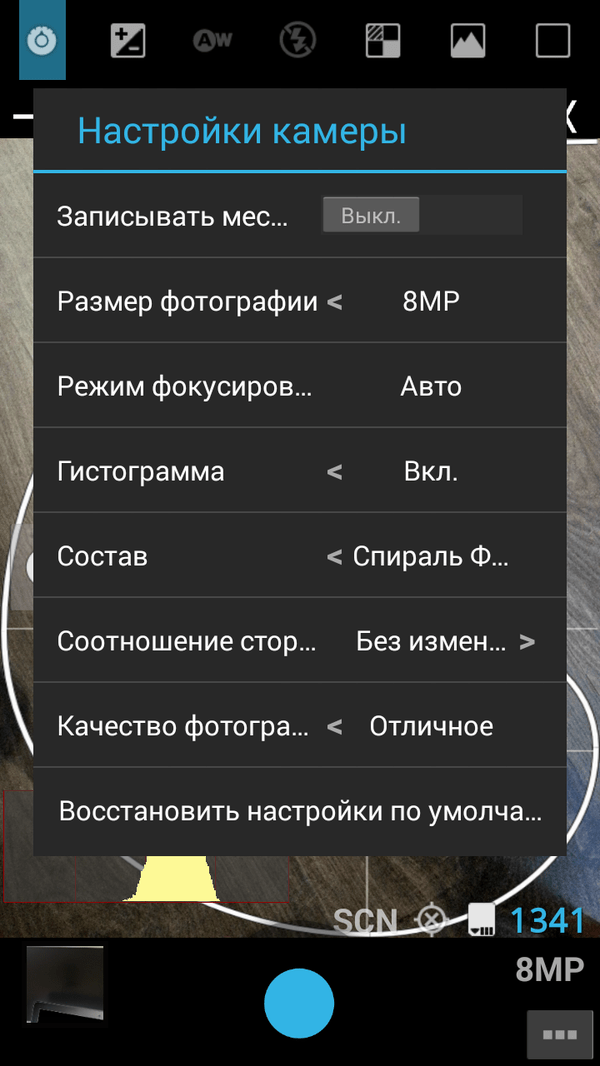
Спираль фибоначчи - ассиметричная сетка, которая удобна при фокусировке. Также, как и стандартная композиционная сетка, она накладывается поверх изображения. Эти инструменты, соответственно, дополняются пользовательской фокусировкой и гистограммой.

Далее идут: корректировка экспозиции, баланс белого, цветовые эффекты - они накладываются в реальном времени. Также в наличии множество режимов съемки, включая ночной, спортивный и др. - порядка двух десятков на выбор. Соседний раздел ProCapture также относится к режимам съемки - можно настроить съемку по таймеру, включить подавление шума, снять широкоформатное фото или панораму. Наиболее интересен в данном разделе режим шумоподавления: можно взять два снимка и скомбинировать их в один, тем самым улучшив качество результата.
Режим панорамы и расширенного снимка, по своей сути и скорости обработки, аналогичны возможностям стандартной камеры.
При сохранении фото, пользователь может указать соотношение сторон, размер и качество фото, формат сохранения - исходный.
Резюме . Функции ProCapture акцентированы на создании правильной картинки. Это делается за счет тонкой настройки камеры: устанавливается необходимая фокусировка, режим срабатывания «затвора» и т. д. Преобразования после съемки, в данном случае, второстепенны.
Особенностью Camera FV-5 является полноценный контроль при создании снимка. Видоискатель по своему устройству слегка приближен к «зеркалке» (DSLR). Эффекты и редактор здесь не предусмотрены.
На видоискателе отображается гистограмма (RGB) и сетка, причем и то, и другое детально настраивается: можно включить живую гистограмму, изменить стиль сетки и т. п.

Пользователь может гибко управлять выдержкой, экспозицией, фокусировкой в реальном времени. На левой панели представлены следующие параметры: баланс белого, режим фокусировки, чувствительность сенсора (ISO), компенсация экспозиции.
На верхней панели - утилиты съемки: брекетинг экспозиции, интервалометр, автопуск, стабилизатор, серийная съемка.
О некоторых параметрах - чуть подробнее. Скорость затвора указывается от 1/80000 до 2", в зависимости от устройства. Поддерживается длинная выдержка, что позволяет снимать в ночном режиме и не только. Фокусировка работает в следующих режимах: автофокус, режим макро, резкость при наведении, ручное управление фокусом, фиксация фокуса.
Из дополнительных опций, также немаловажных при съемке - громкость звуков камеры, поведения камеры при фокусировке, клавиши управления.
Camera FV-5 работает с различными форматами: JPEG, RAW (16 бит) DNG формате, lossless PNG. Формат сохранения определяется в главных настройках. Для фотографий с большой выдержкой его можно указать отдельно.
Резюме . Camera FV-5, как и ProCapture, предоставляет полный контроль при съемке. Опять же, здесь отсутствует редактор и какие-либо украшения, эффекты, зато детально регулируются настройки экспозиции, выдержка, фокусировка, есть дополнительные инструменты. Поддерживается несколько форматов сохранения - что, на самом деле, редкость для подобных приложений.
Camera360 Ultimate - еще одно широко известное приложение для съемки фото и видео на Android. Доступно для ОС Android 2.3 и выше, русскоязычной версии в наличии нет.
Вначале несколько слов о режимах съемки. Их более десятка - селфи, с эффектами, постер, «смешная» камера, tilt-shift, аудио- и видео- режимы и др. Из имеющихся на экране опций - вспышка, таймер и съемка при тапе. Дополнительно, в настройках приложения можно включить сетку, просмотр в реальном времени, включить/отключить звук и прочее.
В сумме, более 200 фильтров с возможностью расширения списка, приобрести дополнения можно на сайте Camera360. Если активирован просмотр в реальном времени, все изменения отображаются через видоискатель, однако включение данной опции приводит к заметному снижению скорости обновления экрана.

В состав Camera360 входят базовые инструменты для редактирования: кадрирование, поворот, размытие, текстура, настройка цвета и прочее. Функции распознавания лица - пожалуй, главная особенность редактора, что делает камеру подходящей для селфи и портретных фото. После съемки фото анализируется, определяется форма лица, после чего можно провести корректировку. Из инструментов можно отметить сглаживание кожи, изменение формы лица и глаз.

Облако в Camera360 предоставляется бесплатно. Фотографии можно загружать в защищенные альбомы с возможностью синхронизации. Также в облаке представлены функции редактирования и управления файлами, получить доступ к загруженным фото можно по адресу cloud.camera360.com. Говоря о сетевых возможностях камеры, нужно отметить быструю публикацию в социальных сервисах Facebook, Flickr, Instagram и Twitter.
При сохранении фото, указывается соотношение сторон (16:9, 4:3, 1:1) и разрешение снимка. При необходимости, в файл может быть записана GPS- и временная отметка.
Резюме . Безусловно, Camera360 не может соревноваться с функциональными приложениями в плане настройки экспозиции, ISO и прочих параметров съемки. Задачи у этой камеры другие - создание селфи, применение быстрых эффектов. Редактор, в первую очередь, будет полезен при обработке портретов на мобильном устройстве. Дополнительно, в Camera360 стоит выделить две особенности: облачное хранение и управление фотоальбомами.
Сравнительная таблица
| Приложение | ||||
| Разработчик | Appic Labs Corp. | NEast Studios | FGAE | PinGuo Inc. |
| Цена полной версии | бесплатно | $3,97 | $3,55 | бесплатно |
| Русская локализация | + | + (машинный перевод) | + | − |
| Версия Android | 2.3+ | 2.2+ | 2.2+ | 2.3+ |
| Съемка видео | + | − | − | + |
| Эффекты | + | + | − | + |
| Графический редактор | + | − | − | + |
| Хранение в облаке | + | − | − | + |
| Публикация в социальных сетях | + | + | + | + |
Заслуживают упоминания
Candy Camera - Selfie Selfies

Candy Camera - простая по функциональности камера. Кнопок управления на главном экране немного: включение/отключение вспышки, наложение сетки, настройка таймера и активация съемки при касании по экрану. Эффекты делятся на две категории - селфи и обычные и, в своем большинстве, придают фотографии «ванильный» оттенок.
На то, что Candy Camera подойдет для селфи-фото, указывают не только эффекты, но и корректировочные инструменты редактора. В частности, имеется фильтр для сглаживания кожи - он поможет скрыть индивидуальные недостатки и различные артефакты после съемки на камеру. Функции коррекции следующие: отбеливание, удаление пятен, мейкап. Среди инструментов постобработки - настройка яркости, контраста, насыщенности и разрешения, кадрирование и поворот, мозаика, ломо-эффекты и размытие.

В камере Retrica практически нет настроек, ее нельзя оптимизировать - при том, что работает приложение небыстро. И все же, программа ценна своими эффектами. Их порядка сотни, применяются они в реальном времени.
Из основных эффектов можно отметить размытие, виньетирование и коллаж. Коллаж создается непосредственно при съемке, предварительно устанавливается временной интервал. В результате, не нужно обращаться к отдельному редактору, коллаж сразу же можно сохранить в файл, оперативно выложить в Сеть.
Другие полезные функции Retrica: наложение водяного знака и/или логотипа, добавление геометок и установка таймера при съемке.
Line camera - Selfie & Collage

Аналогично Candy Camera, Line camera будет полезна функциями коррекции. Инструментарий редактора позволяет «разглаживать» кожу, осветлять определенные участки на фото, устранять темные круги под глазами, изменять размер глаз, улучшать детализацию.
Line camera включает в себя несколько вспомогательных функций: тихий режим, таймер, сетка, съемка при нажатии по экрану. Соотношение сторон можно указать самостоятельно: 1:1 или 3:4.

Instagram, сервис для публикации фото и видео не нуждается в представлении. Одноименное приложение для Android позволяет удобно интегрировать камеру устройства с данной службой.
На первый взгляд, камера в «Инстаграме» скромна: на экран вынесена кнопка съемки, наложение сетки композиции, вспышка и переключение камеры с фронтальной на внутреннюю. По соседству можно обнаружить около трех десятков фильтров для последующей обработки материала (приложение не поддерживает эффекты в реальном времени).
Удобно то, что фильтры можно упорядочить через настройки, отключив в списке ненужные. Помимо фильтров, редактор содержит базовые инструменты: управление яркостью, контрастом, насыщенностью, резкость, тени, затемнение краев и др. - то есть, полный набор возможностей для создания инстаграма.
Снятые изображения и ролики можно загрузить непосредственно на сервис (опционально: Facebook, Twitter, Flickr, Tumblr и Foursquare), добавить в ленту, делиться с друзьями, прокомментировать.

На фоне других камер для Android, GIF Camera несколько отличается. Нарезка, снятая на эту камеру, компилируется в анимированный gif-файл. Причем это единственно возможный формат на экспорт. При сохранении можно указать частоту кадров (до 20 в секунду), выставить карды в обратном порядке (реверсировать). Как вариант, несложно «склеить» gif-ролик из локальных фото, выбрав из галереи необходимые.
Вкратце об остальных особенностях GIF Camera. Есть встроенные альбомы - с примерами и записями пользователя. Программа содержит рекламу, но при этом функциональность не ограничена.

Open Camera отличается информативным и настраиваемым видоискателем. При съемке можно проконтролировать угол и направление камеры, формат сохранения будущего снимка. Также на экране отображается время и заряд батареи.
Второй важный момент. В пользователя Open Camera - полный набор опций сохранения как для фото (формат, качество JPG, разрешение), так и для видео (битрейт, частота кадров, длительность видео, наличие аудио и до.). В сохраняемый файл можно включать геометки, дату и время.
Другие удобства, доступные при съемке фото в приложении Open Camera:
- управление вспышкой (можно включить беззвучный режим)
- настройки освещения, цвета, баланса, ISO и экспозиции
- настройка композиционной сетки
- выбор режима фокусировки (макро и пользовательский фокус, т. е., при касании)
- автостабилизация изображения.
Cymera - Photoeditor & Camera

Cymera - универсальное решение: одновременно это и приложение для обмена фотографиями, и камера, и редактор изображений.
На верхней панели видоискателя можно управлять размытием, выбрать режим съемки (выбрав таймер, съемку касанием и стабилизацию); на нижней панели - управление зумом. Кроме того, можно включить сетку композиции и бесшумный режим съемки.
Одна из отличительных особенностей Cymera - возможность применения линз с различными эффектами. Линзы имитируют «аналоговые» эффекты и не только: пленка, коллаж, рыбий глаз и прочее. Cymera поддерживает Bluetooth-монопады и, в целом, отлично подходит для создания селфи.
После захвата фото отправляется в редактор, где доступно ретуширование фотографий: увеличение, очистка пятен, «вытягивание» определенных участков кожи. Возможны декоративные элементы (аннотации, рамки, фоны), фильтры (более 100), создание коллажей.
Что касается онлайн-возможностей, сюда входят создание приватных альбомов и публикация фотографий в сети.

Little Photo - небольшая камера со встроенным редактором и возможностью добавления винтажных эффектов. Доступно около 70 инструментов и фильтров - это, пожалуй, основное, что есть в приложении. Интересных опций практически нет, разве что при наложении того или иного фильтра можно указать интенсивность.
Little Photo отличается минималистичным интерфейсом. На экране - только кнопки управления вспышкой и камерой, почти отсутствует графическое оформление. Приложение не требовательно к ресурсам, в главных настройках можно указать исходное разрешение для снимков (low rec camera) на случай системных ошибок.





